
身為 Jira 管理員,會解這 30 個問題是很正常的! 如果不清楚,沒關係,你知道怎麼找到我們!
本文章預定會同步收錄在 Titansoft_Atlassain Consultant GOJira Medium 敬請期待
都說了是依使用者需求來整合Apps 應用程式,那回歸到使用者需求,如果使用者是軟體開發團隊,他們應該會關心在Jira 中可以查看哪些開發資料,可以整合到哪些開發工月具,因此會需要 Jira 管理員協助下載並開放 Apps 使用,因此,今天分享的是~~
如果我們完成連接開發工具後,可以在 Jira 的 Issues 查看和連結的開發資訊,以下是可看到的資訊和設定條件。
如果設定條件正確,上述資訊可以在 Issue 的 Development panel 開發面板 和 Releases panel 發布面板看到(可詳下方的示意圖),點擊 Icon 可以跳轉到程式碼版本工具。
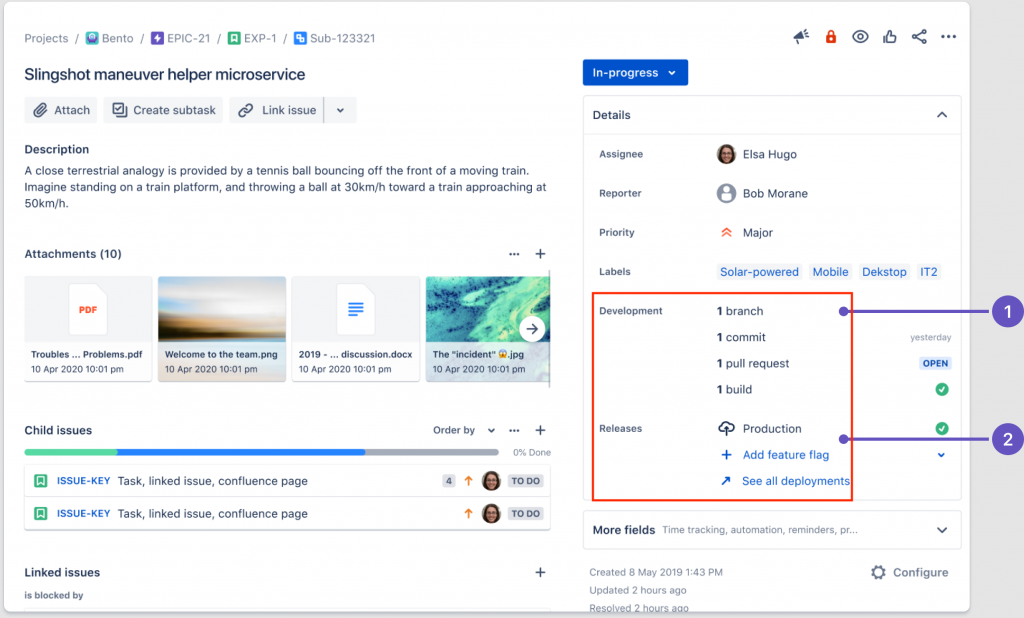
連接工具並在開發作業中包含問題金鑰後,「程式碼」頁面將顯示與您的軟體專案相關的所有儲存庫。
如果您在拉取請求標題中包含問題鍵,您還將看到:
過去 30 天內與專案中的問題相關的所有拉取請求
之前已連結但在過去 30 天內更新的拉取請求。
代碼頁不支援使用Applinks或DVCS整合的開發工具。
了解有關程式碼功能的更多資訊。
使用工作流程觸發器自動執行任務
工作流程觸發器可以幫助使 Jira 問題與開發工具中的資訊保持同步。
您可以設定觸發器來自動轉換問題,而不是依賴開發人員在完成工作後手動更新問題的狀態。例如,您可以設定觸發器,以便在建立分支時自動將問題從「待辦事項」轉換為「進行中」 。
我們來動手下載 Gitlab for Jira cloud 的 Apps,並手動把 Jira 與 GitLab 進行連結,步驟如下:
首先從專案 Board 點擊左邊功能區的 [Project setting]。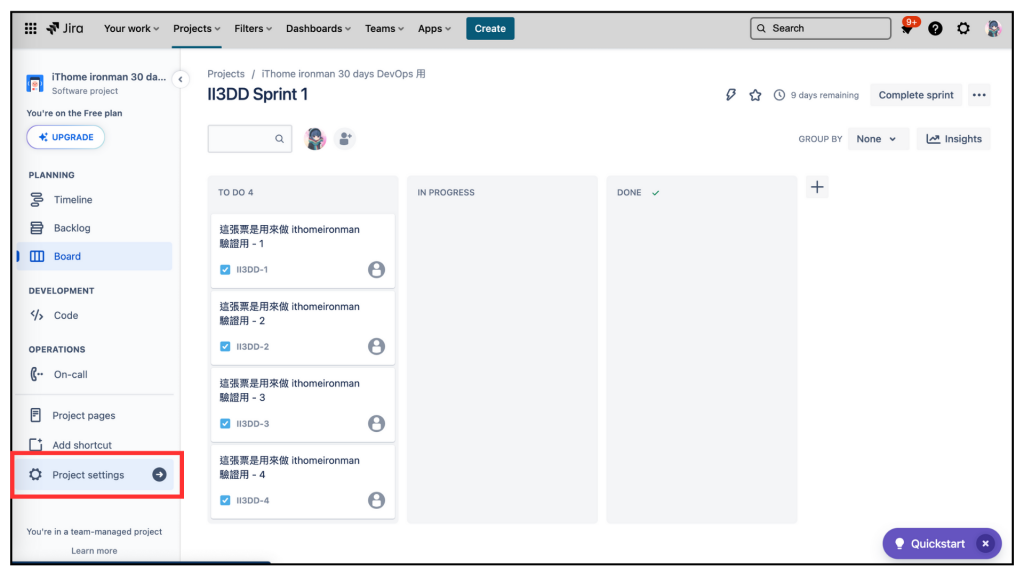
點擊左邊功能區的 [App]。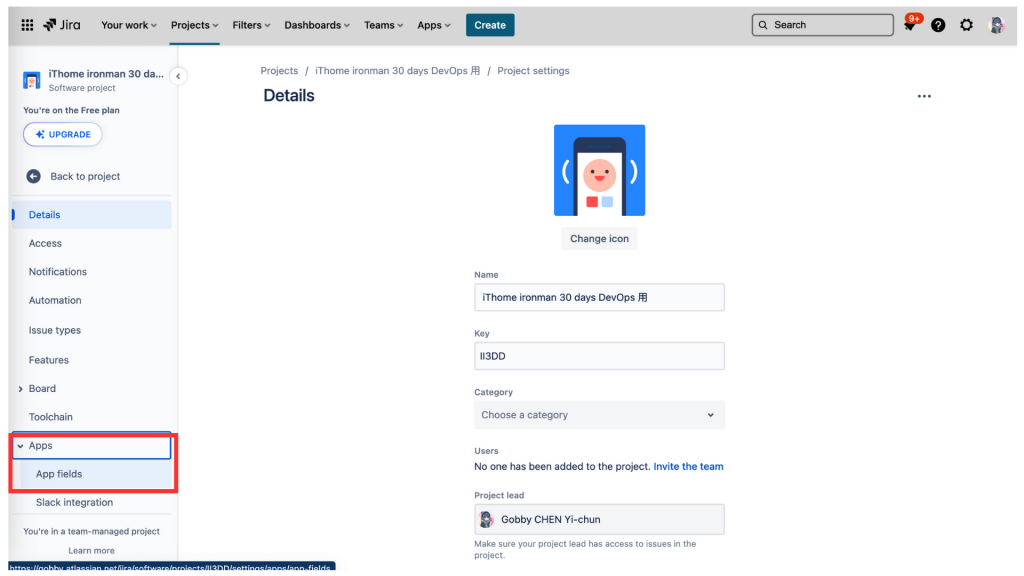
我們沒有下載太多 apps,所以不會有太多選擇,可以從右邊出現的 No apps available to modify fields下方看到[Learn more]和[Discover apps],我們點擊 [Discover apps]。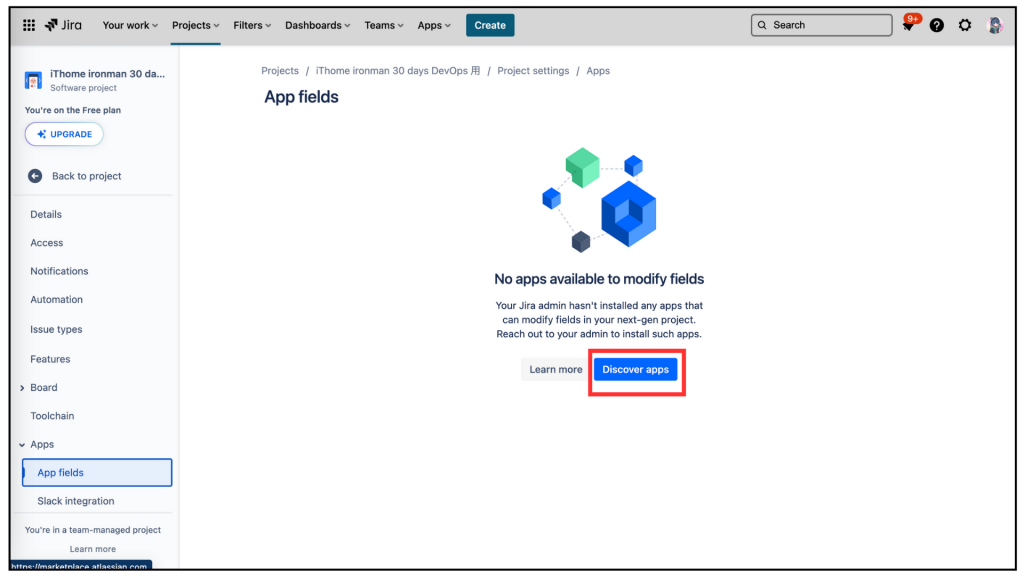
我們會跳轉到 Atlassian Marketplace 網頁,從 Banner 的 Explore apps for Atlassian products 下方,輸入 GitLab 後按搜尋。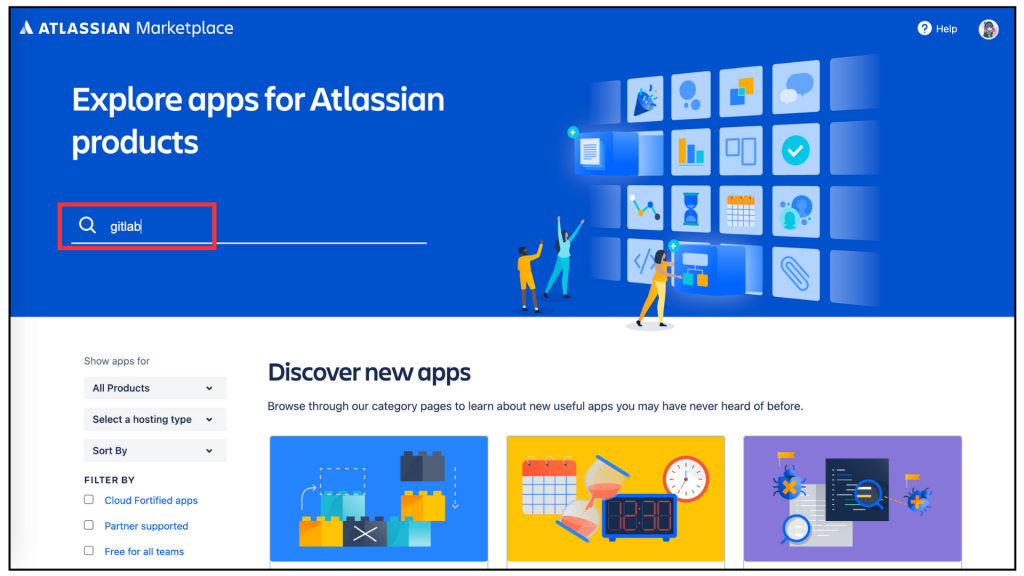
從 Search results 中會看到 GitLab for Jira Cloud 和 Gitlab Jira integration,我的個人GitLab 是雲端版本,所以我選擇 GitLab for Jira Cloud,若你的 GitLab 地端的就要選擇Gitlab Jira integration。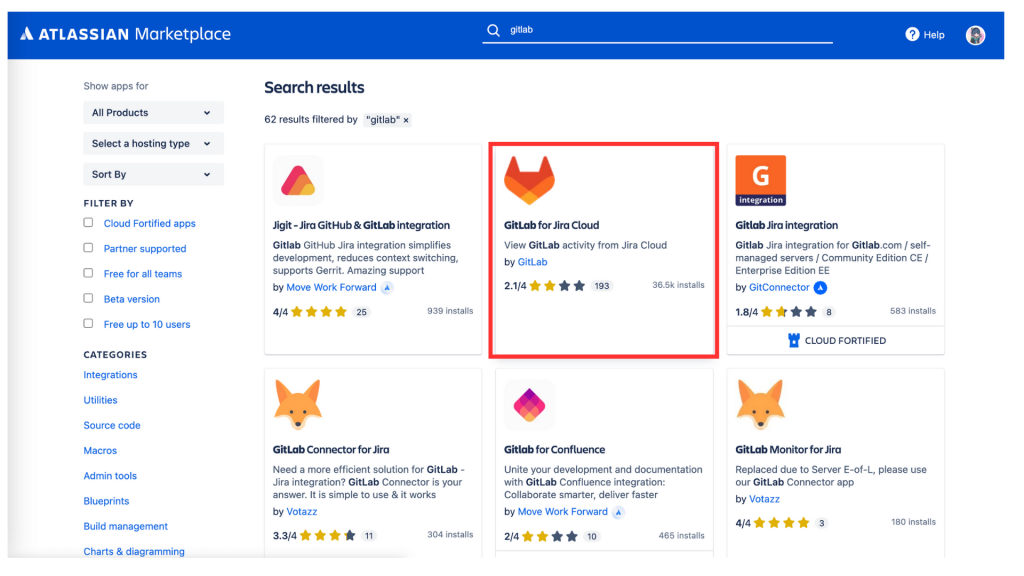
進到 GitLab for Jira Cloud詳情頁面後,按下 [Get it now]。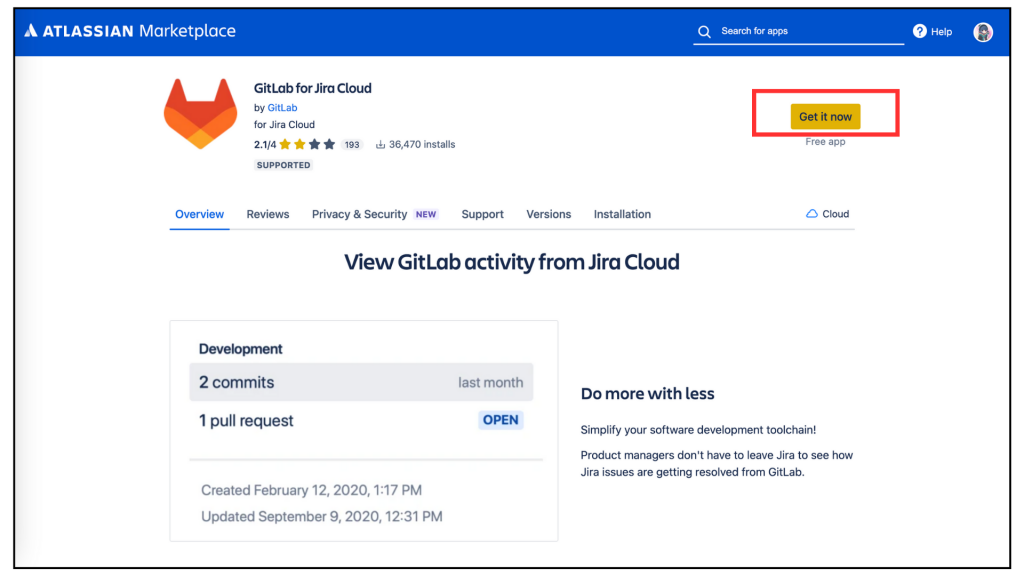
進到設定連結 Jira 的頁面,我的設定如下:
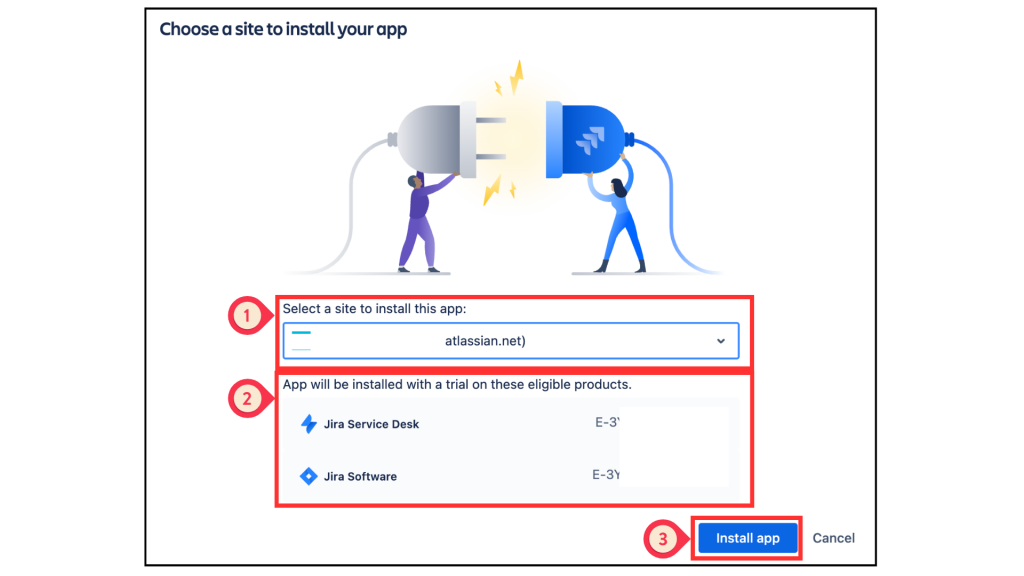
你已下載了 GitLab for Jira Cloud app,即刻點擊 [Get started]。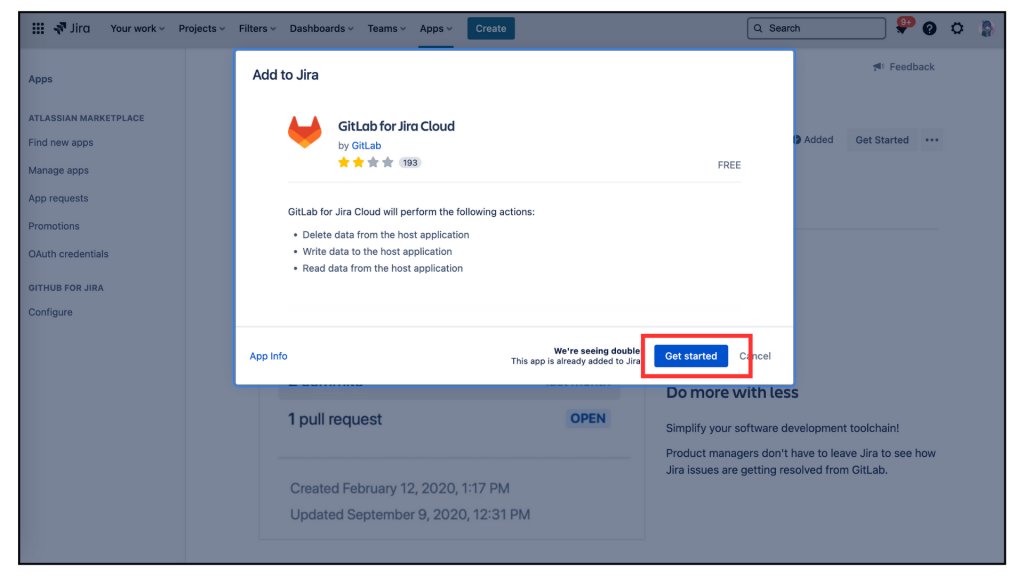
進入 Welcome to GitLab for Jira 設定畫面,到了這裡我們就要準備跟 GitLab 做連結啦!!選項有 GitLab.com(SaaS) 和 GitLab(Self-managed),我是用雲端版本所以選 GitLab.com(SaaS)。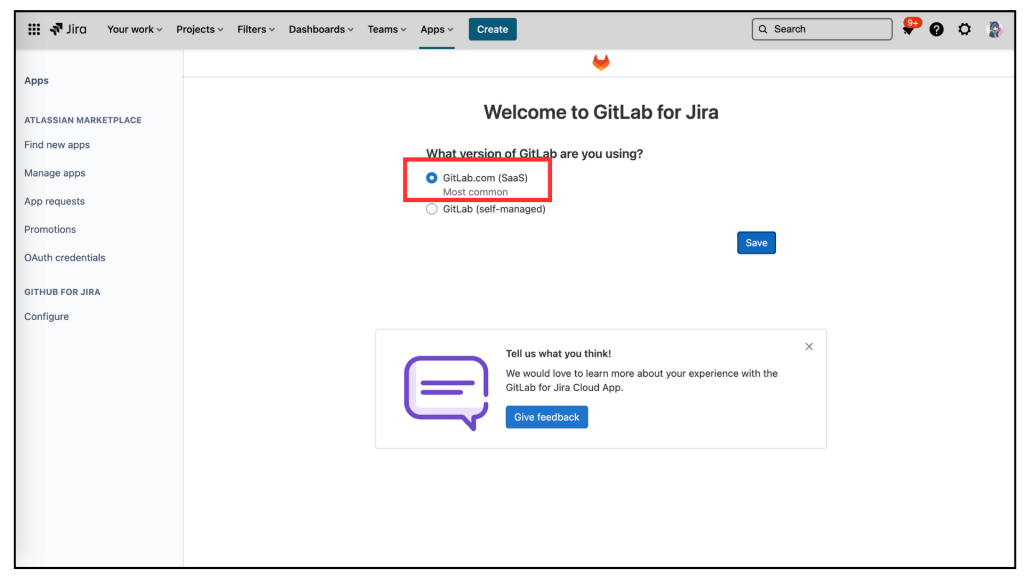
點擊 Get Started,我們要開始設定啦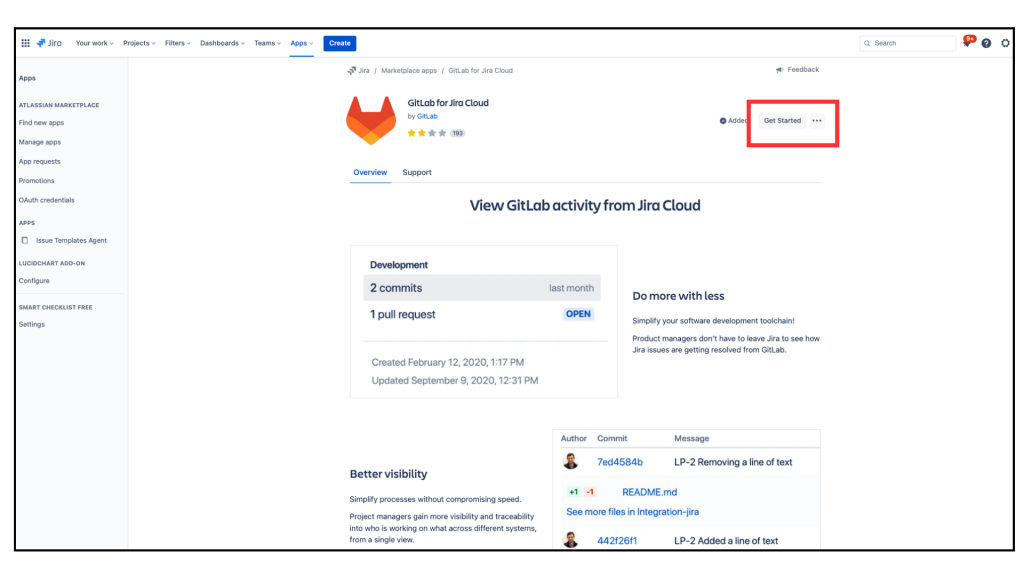
如果你不是 Jira administrator 就只能看到畫面上的 added,而不會看到 Get Started
好像又看到和 9. 一樣的畫面,我仍再選擇一次 GitLab.com(SaaS),再按下[Save]。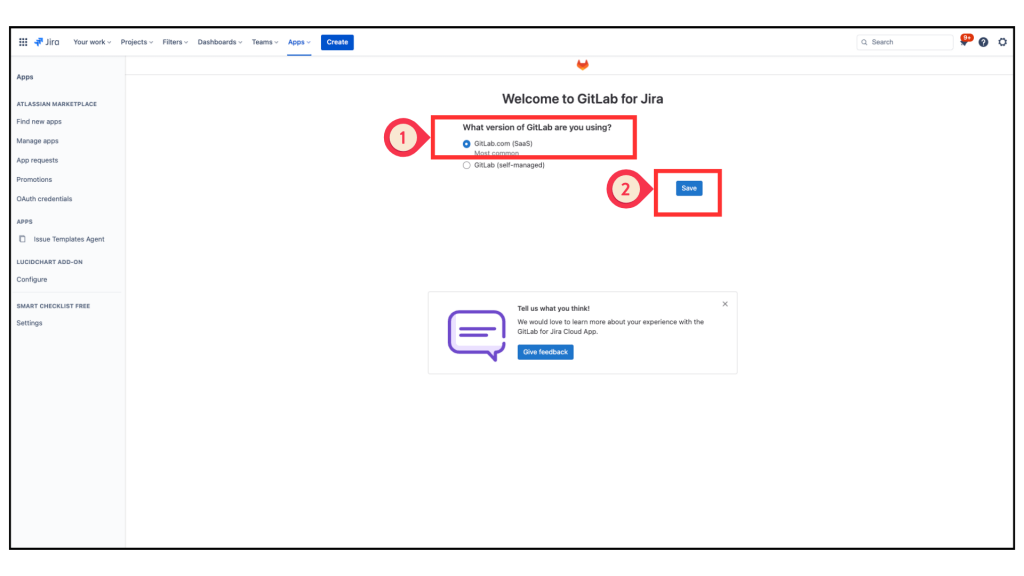
需要登入你的 GitLab 帳號,我們點擊 [Sign in to GitLab]。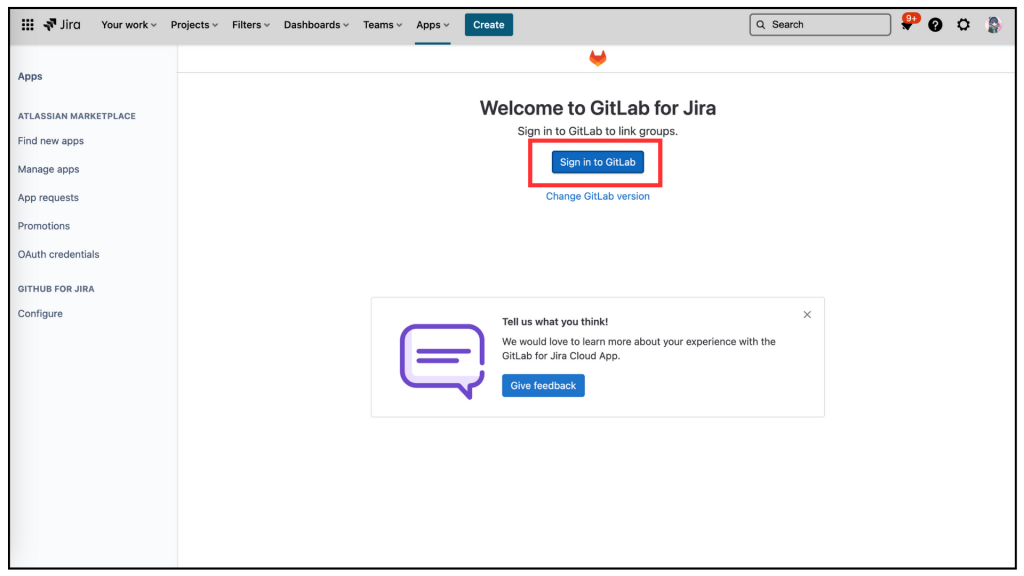
我們進到 User Setting 授權的畫面 ,看到 Authorize GitLab for JIra App to use your account? 的對話框,我們按下 [Authorize]。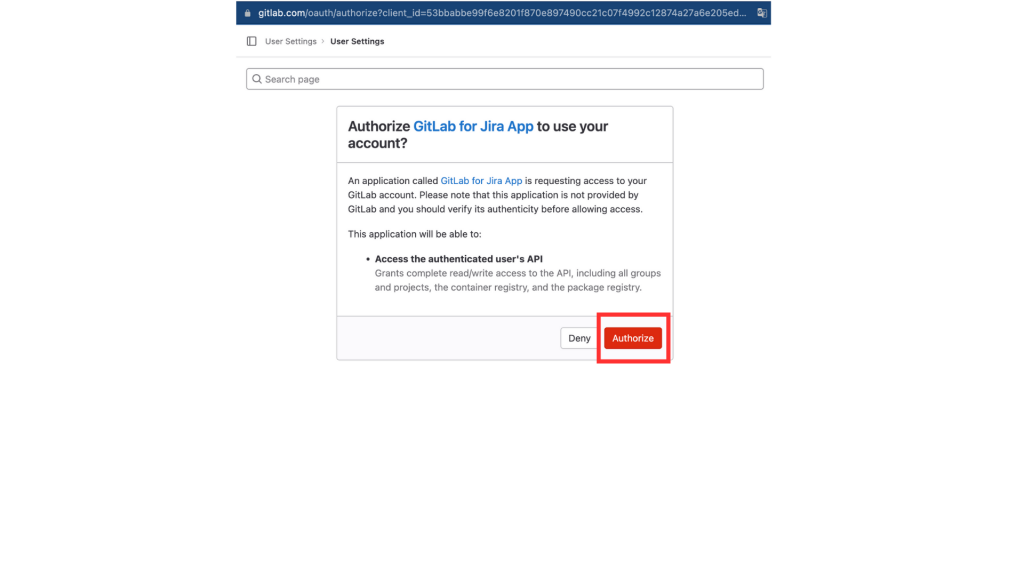
進到 GitLab for Jira Configuration 畫面,因為我們尚未連結任何一個 GitLab 土group,因此我們要在這裡按下 [Link groups]。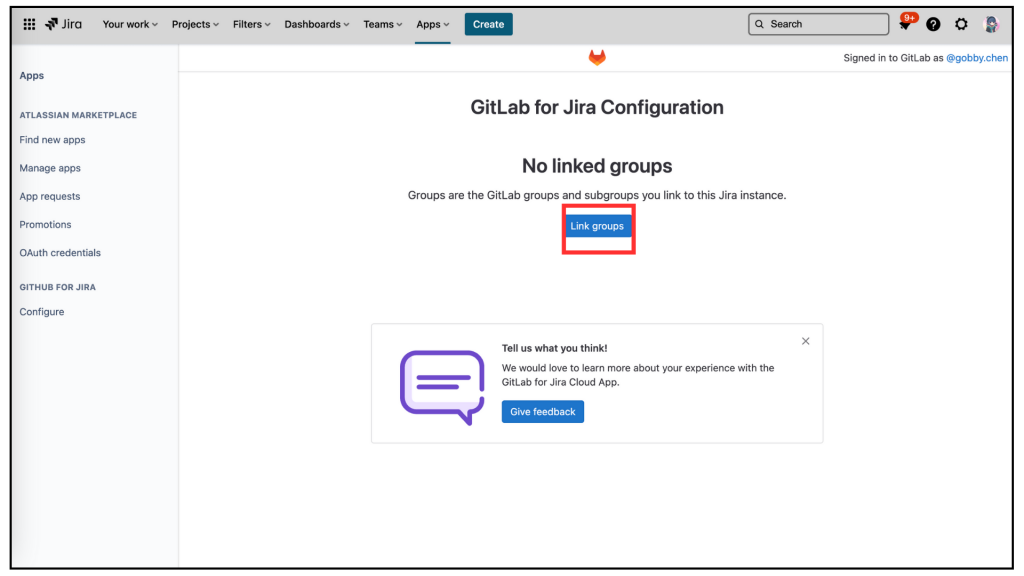
在 Link groups 彈跳式對話框中,我們透過搜尋我的 GitLab中,找到我要的 group [python-learning],按下 [Link]就會看到我們成功連結[python-learning] 。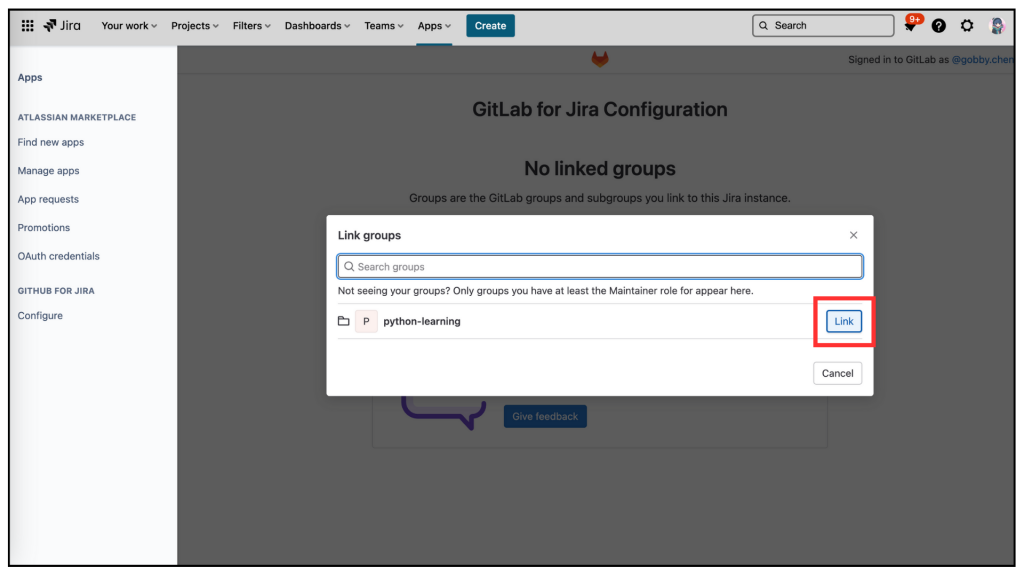
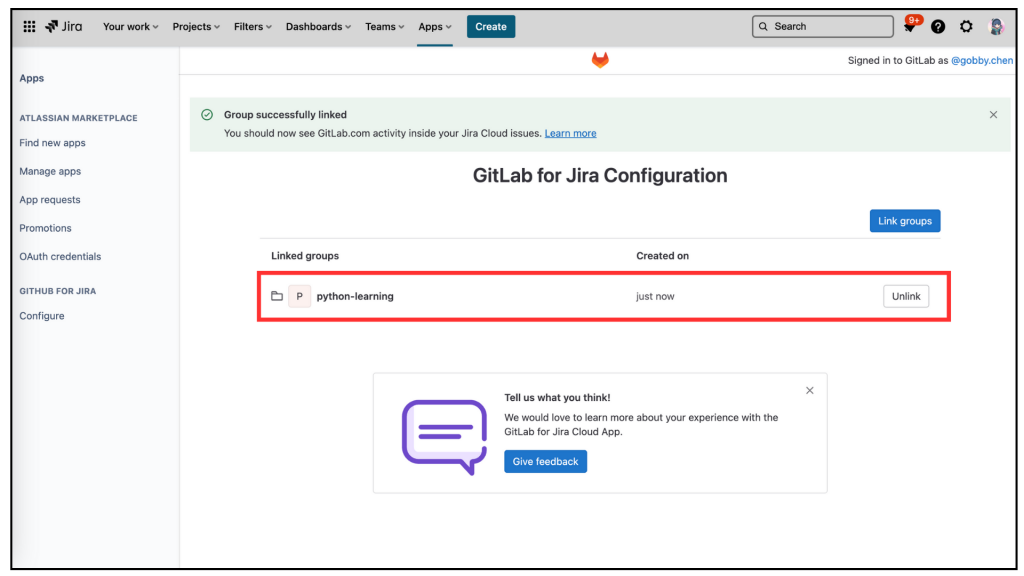
如果你不是 Site administrator 就不能成功連結 group。
恭喜你成功下載 Gitlab for Jira cloud 的 Apps,並手動把 Jira 與 GitLab 進行連結啦!
身為 Jira 管理員,會解這 30 個問題是很正常的!
如果不清楚,沒關係,你知道怎麼找到我們
